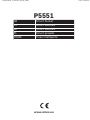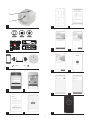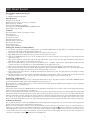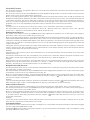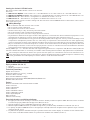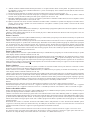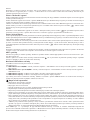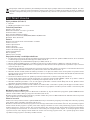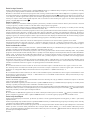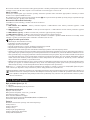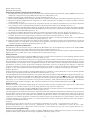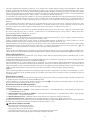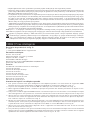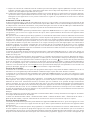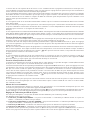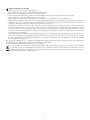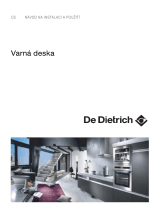1916055510_31-P5551_00_01_WEB 148 × 210 mm
P5551
GB Smart Socket
CZ Smart zásuvka
SK Smart zásuvka
PL Smart gniazdo
FR|BE Prise intelligente
www.emos.eu

2
3
4
6
iOSiPad Android
5
7
2
8 9
2.4 GHz 5 GHz
1
1
2
10
12
14
16
11
13
15

3
GB | Smart Socket
Product Description (See Fig. 1)
1. Socket
2. On/O switch/pairing button
Specications
Voltage: 250 V~/50 Hz
Maximum load capacity: 16 (2.5) A, ∑ 3,680 W
Wi-Fi frequency: 2.4 GHz
Wi-Fi standard: IEEE 802.11 b/g/n
Security protocols: OPEN/WEP/WPA-PSK/WPA2-PSK
Control: Wi-Fi, Bluetooth
Features
Choice between manual or automatic control
Timer function
Countdown function
Circulation function
Random mode function
Delayed switch-o function
Sunrise/Sunset Function
Consumption meter
Socket status indication
Linking the Socket to a Mobile Phone
1. To connect your Smart socket to a mobile phone, you need the EMOS GoSmart app, which is available for download on
Google Play (Android) or App Store (iOS) (see Fig.2).
2. The socket only supports 2.4 GHz Wi-Fi (5 GHz is not supported) (see Fig. 3).
3. Open EMOS GoSmart, conrm the privacy policy and tap agree (see Fig. 4).
4. Sign up for EMOS GoSmart to log in. If you already have an account in the app, log in using your e-mail and password
(see Fig. 5 and 6).
5. Once you‘re logged in, tap the plus sign in the top right corner of the screen. This will open a dropdown menu with an
Add a Device tab. Tap the tab to continue (see Fig. 7).
6. Once you tap Add a Device, a menu of devices to add will open. To add the Smart socket, tap the Electric tab in the left
column and choose Socket (Wi-Fi) or Socket (BLE+WiFi) on the right (see Fig. 8).
7. After you‘ve selected Socket, the app will ask you to enter the name and password for your network (see Fig. 9).
8. Now connect the Smart socket to power. Once plugged in, press and hold its ON/OFF button for 5 seconds. The button
will start ashing rapidly. You should also hear a beep (see Fig. 10, 11, 12).
9. Then conrm that your indicator is ashing rapid and press Next (see Fig. 12). The app will start searching for nearby
devices (see Fig. 13).
10. The app will detect your Smart socket. Tap Add and then Done in the bottom of the screen (see Fig. 14, 15). This will add
the Smart socket to your app, and you can start controlling and setting it as you need (see Fig. 16).
Controlling via Bluetooth
Aside from Wi-Fi the device can also be controlled via Bluetooth. To do so, the device must be connected to EMOS GoSmart
by selecting the BLE + WiFi option when adding the device (see Fig. 8).
Once the device is connected this way, it can be controlled through both Wi-Fi and Bluetooth. However, keep in mind that
Bluetooth has a more limited range.
Timer Function
The timer function can be set in EMOS GoSmart after tapping the Programmes icon on the socket‘s home page at the bottom
of the screen of your mobile device (see Fig. 16).
Once you reach programme settings, select the Timer function from the top functions menu. To add a programme, tap the Add
a Programme button at the bottom of the screen. Then set the programme you wish to use. You can set, in this order, the time
when you want the socket to activate, the days on which you want the set programme to be active and whether the socket
is to turn on or o at the set time. Once a programme is set, tap the Save button in the top right corner of the screen. If you
wish to cancel the programme you‘ve set, tap and hold the programme in the programmes menu and conrm cancellation.
Countdown Function
The countdown function can be set in EMOS GoSmart after tapping the Programmes icon on the socket‘s home page at the
bottom of the screen of your mobile device (see Fig. 16).
Once you reach programme settings, select the Countdown function from the top functions menu. To add a programme,
set the time of choice for the Countdown. Conrm the countdown by pressing the button at the bottom of the screen. To
select whether the socket is to turn on or o after the set time elapses, simply turn the socket on/o. If you turn the socket
o, the socket will turn on after the countdown. If you turn the socket on, the socket will turn o after the countdown. To
cancel the countdown, tap the button in the Countdown tab.

4
Circulation Function
The circulation function is a programme where you can set the start and the end of its interval and set how long the socket
is to be active or inactive.
The circulation function can be set in EMOS GoSmart after tapping the Programmes icon on the socket‘s home page at the
bottom of the screen of your mobile device (see Fig. 16).
Once you reach programme settings, select the Circulation function from the top functions menu. To add a programme, tap
the Add a Circulation button at the bottom of the screen. Then set the circulation of your choice. You can both set the interval
of the whole circulation, the days on which the circulation is to be active as well as the time for which the programme is
to be on or o. Once a programme is set, tap the Save button in the top right corner of the screen. If you wish to cancel the
programme you‘ve set, tap and hold the programme in the programmes menu and conrm cancellation.
Example:
Circulation is set to an interval of 6:00–8:00. The on time is set to 30 minutes and o time to 15 minutes.
The socket will be on from 6:00 to 6:30 -> O from 6:30 to 6:45 -> On from 6:45 to 7:15 -> O from 7:15 to 7:30 -> On from
7:30 to 8:00 -> Then the circulation interval ends, and the socket turns o.
Random Mode Function
The random mode function can be set in EMOS GoSmart after tapping the Programmes icon on the socket‘s home page at
the bottom of the screen of your mobile device (see Fig. 16).
Once you reach programme settings, select the Random Mode function from the top functions menu. To add a programme,
tap the Add a Random Mode button at the bottom of the screen. You can set the interval of the entire Random Mode as well
as the days on which your Random Mode will be active. Once a programme is set, tap the Save button in the top right corner
of the screen. If you wish to cancel the programme you‘ve set, tap and hold the programme in the programmes menu and
conrm cancellation.
Setting this function puts the socket into random mode, where the socket will switch on and o at random. For intervals
longer or equal to 1 hour, the socket will turn on in a time interval of 2–30 minutes from the start of the set interval and turn
o 2–30 minutes before the end of the set interval.
Example:
If the interval is set from 8:00 to 10:00, the socket will turn on at some point between 8:02–8:30 and turn o at some point
between 9:30–9:58.
For intervals shorter than 1 hour, the socket will turn on in an interval of 2–X minutes and turn o again in an interval of 2–X.
The X value is based on the length of the interval set for the function. X = (interval length/2) - 2.
Example:
If the interval is set from to 8:00–8:30, the socket will turn on at some point between 8:02–8:13 and turn o at some point
between 8:17–8:28. The interval was calculated as X = (30/2) - 2, where 30 is equal to the length of the entire interval.
Therefore, the interval for activation/deactivation is 2–13 minutes long.
Delayed Switch-O Function
The delayed switch-o function is a semi-automatic setting that makes it so that after every manual activation of the socket,
the socket turns o after a preset time.
The delayed switch-o function can be set in EMOS GoSmart after tapping the Programmes icon on the socket‘s home page
at the bottom of the screen of your mobile device (see Fig. 16).
Once you reach programme settings, select the Delayed Switch-O function from the top functions menu. To set the delay
mode, you need to set the time period and then activate the function using the button. Once the function is active, you
can cancel it using the same button.
Example:
If you‘ve set the delayed switch-o time to 30 minutes, activated the function using the button and turned on the socket,
either manually on the socket or via the EMOS GoSmart app, the socket will turn o after 30 minutes.
Sunrise/Sunset Function
The sunrise/sunset function is a setting where you can have the socket turn o/on before, after or at sunrise/sunset.
The sunrise/sunset function can be set in EMOS GoSmart after tapping the Programmes icon on the socket‘s home page at
the bottom of the screen of your mobile device.
Once you reach programme settings, select the Sunrise/Sunset function from the top functions menu. To set the mode,
you must set the days on which the function is to be active and set whether you want to activate the function before, after
or at sunrise/sunset. Then simply activate the function using the button. Once the function is active, you can cancel
it using the same button.
Example:
You set the mode to 2 hours before sunrise and hour before sunset. If the sun rises at 6:38, the socket will turn on at 4:38.
If the sun sets at 20:48, the socket will turn o at 19:48.
Consumption Meter
The socket can also be used to measure power consumption. You can track the measured consumption of the device plugged
into the socket in the EMOS GoSmart app.
Tapping the tab on the socket‘s home page navigates to an overview of power consumption. Power consumption is saved
per day at the bottom of the screen.

5
Setting the Socket‘s LED Indication
The Smart socket‘s LED indication can be set to 4modes.
These are:
1. LED indicates ON/OFF – If the socket is on -> the LED indicator is on. If the socket is o -> the LED indicator is o.
2. LED indicates ON/OFF in reverse – If the socket is on -> the LED indicator is o. If the socket is o -> the LED indicator is on.
3. LED indicator o – The indicator is o regardless of whether the socket is on or o.
4. LED indicator on – The indicator is on regardless of whether the socket is on or o.
These modes can be set in the socket‘s Settings tab. The tab can be found in EMOS GoSmart at the bottom of the socket‘s
home page (see Fig. 16).
Safety Warnings
• Do not interfere with the structure of the socket.
• Do not use the socket if damaged.
• Do not interconnect two or more sockets.
• Use the socket only in a dry, electrically safe environment.
• Do not exceed the socket‘s maximum permitted load.
• Incorrect use may cause risk of re or injury by electric current.
• Pay attention to the data on the type of label of the appliances connected to the device. Maximum input power of con-
nected electrical appliances must not exceed 3,680 W (max. current 16 A). Max. inductive load: 2.5 A.
• This appliance is not intended for use by persons (including children) whose physical, sensory or mental disability or lack
of experience and expertise prevents safe use, unless they are supervised or instructed in the use of the appliance by
a person responsible for their safety. Children should be supervised to ensure that they do not play with the appliance.
• Any use of the device not listed in the previous sections of the manual will result in damage to the product and could
present danger in the form of a short circuit, injury by electric current, etc. The device must not be modied or otherwise
restructured! Safety warnings must be followed unconditionally.
Hereby, EMOS spol. s r. o. declares that the radio equipment type P5551 is in compliance with Directive 2014/53/EU. The
full text of the EU declaration of conformity is available at the following internet address: http://www.emos.eu/download.
Do not dispose with domestic waste. Use special collection points for sorted waste. Contact local authorities for in-
formation about collection points. If the electronic devices would be disposed on landll, dangerous substances may
reach groundwater and subsequently food chain, where it could aect human health.
CZ | Smart zásuvka
Popis produktu (viz obr. 1)
1. Zásuvka
2. On/O vypínač/párovací tlačítko
Technické parametry
Napětí: 250 V~/50 Hz
Maximální zatížení: 16 (2,5) A, ∑ 3 680 W
Frekvence Wi-Fi: 2,4 GHz
Wi-Fi standard: IEEE 802.11 b/g/n
Bezpečnostní mechanismy: OPEN/WEP/WPA-PSK/WPA2-PSK
Ovládání: Wi-Fi, Bluetooth
Funkce
Možnost manuálního nebo automatického ovládání
Funkce časovače
Funkce odpočítávání
Funkce cirkulace
Funkce náhodného režimu
Funkce odloženého vypnutí
Funkce Východ/Západ
Měřič spotřeby
Indikace stavu zásuvky
Propojení zásuvky s mobilním telefonem
1. Pro připojení vaší Smart zásuvky k mobilnímu telefonu budete potřebovat aplikaci EMOS GoSmart, kterou stáhnete
zvašeho Google play (Android) nebo App Store (iOS) (viz obr.2).
2. Zásuvka podporuje pouze 2,4 GHz Wi (nepodporuje 5 GHz) (viz obr. 3).
3. Otevřete aplikaci EMOS GoSmart a potvrďte zásady ochrany osobních údajů a klikněte na souhlasím (viz obr. 4).
4. Pro přístup do aplikace EMOS GoSmart se zaregistrujte. Pokud již máte účet do aplikace tak se přihlaste svým e-mailem
a heslem (viz obr. 5 a 6).
5. Po přihlášení do aplikace stiskněte malé plus v pravém horním rohu vašeho displeje. Po stisknutí se vám zobrazí rozba-
lovací menu se záložkou Přidat zařízení. Pro pokračování stiskněte tuto záložku (viz obr. 7).

6
6. Jakmile stisknete záložku Přidat zařízení přesunete se na výběr zařízení, které chcete přidat. Pro přidání Smart zásuv-
ky stiskněte v levém sloupci záložku Elektrické avpravé části displeje zvolte zařízení Zásuvka (Wi-Fi) nebo Zásuvka
(BLE+WiFi) (viz obr. 8).
7. Zvolením zařízení Zásuvka vás aplikace přesune k zadání jména a hesla k vaší síti (viz obr. 9).
8. V tomto bodu připojte Smart zásuvku k napájení. Po připojení stiskněte tlačítko ON/OFF a držte ho po dobu 5sekund.
Tlačítko začne rychle blikat. Měli byste také slyšet sepnutí (viz obr. 10, 11, 12).
9. Následně zaklikněte potvrzení o tom, že váš vypínač rychle bliká a stiskněte tlačítko Další (viz obr 12). Aplikace začne
vyhledávat dostupná zařízení v okolí (viz obr. 13).
10. Aplikace vyhledá vaši Smart zásuvku. Klikněte na tlačítko Přidat a následně ve spodní části displeje na tlačítko Hotovo
(viz obr. 14, 15). Tímto si přidáte vaši Smart zásuvku ke své aplikaci a můžete ji začít ovládat a nastavovat dle vašich
požadavků (viz obr. 16).
Ovládání pomocí Bluetooth
Zařízení lze ovládat i pomocí Bluetooth. Podmínkou je, aby zařízení bylo připojené k aplikaci Emos GoSmart výběrem možnosti
BLE + WiFi při připojování zařízení (viz obr. 8).
Jakmile je takto zařízení připojené tak ho lze ovládat jak pomocí WiFi tak Bluetooth. Uživatel však musí počítat s tím, že
Bluetooth má omezený dosah.
Funkce časovače
Funkci časovače lze nastavit v aplikaci EMOS GoSmart po stisknutí ikony Programy na úvodní straně zásuvky ve spodní části
displeje Vašeho mobilního zařízení (viz obr. 16).
Jakmile se dostanete do nastavení programů tak v horní nabídce funkcí zvolte funkci Časovač. Pro přidání programu stiskněte
tlačítko Přidat program ve spodní části vašeho displeje. Následně si zvolte Vámi požadovaný program. Nastavit lze postupně
čas, ve kterém chcete, aby se zásuvka spínala, dny, ve kterých chcete, aby byl Vámi zvolený program aktivní a jako poslední
lze nastavit, jestli se zásuvka ve Vámi zadaný čas má vypnout nebo zapnout. Po zvolení programu stiskněte v pravém horním
rohu displeje na tlačítko Uložit. Pokud chcete Vámi zvolený program zrušit, tak v nabídce programů stiskněte a podržte vámi
zvolený program a následně potvrďte zrušení.
Funkce odpočítávání
Funkci odpočítávání lze nastavit v aplikaci EMOS GoSmart po rozkliknutí ikony Programy na úvodní straně zásuvky ve spodní
části displeje Vašeho mobilního zařízení (viz obr. 16).
Jakmile se dostanete do nastavení programů tak v horní nabídce funkcí zvolte funkci Odpočet. Pro přidání programu si zvolte
Vámi požadovaný čas pro Odpočet. Odpočítávání potvrdíte stisknutím tlačítka ve spodní části displeje. Pro zvolení, jestli
se za daný čas zásuvka vypne nebo zapne stačí zásuvku vypnout/zapnout. Pokud tedy zásuvku vypnete, tak se zásuvka za
Vámi zvolený čas zapne. Pokud ovšem zásuvku zapnete, tak se zásuvka za Vámi zvolený čas vypne. Pro zrušení odpočítávání
stiskněte v záložce Odpočet tlačítko .
Funkce cirkulace
Funkce cirkulace je nastavení takového programu, u kterého lze nastavit začátek i konec jeho intervalu a zároveň u tohoto
programu lze nastavit na jak dlouhou dobu má být zapnutá i vypnutá.
Funkci cirkulace lze nastavit v aplikaci EMOS GoSmart po rozkliknutí ikony Programy na úvodní straně zásuvky ve spodní
části displeje Vašeho mobilního zařízení (viz obr. 16).
Jakmile se dostanete do nastavení programů tak v horní nabídce funkcí zvolte funkci Cirkulace. Pro přidání programu stiskněte
tlačítko Přidat cirkulaci ve spodní části vašeho displeje. Následně si zvolte Vámi požadovanou cirkulaci. Nastavit lze interval
celé cirkulace, dny, po které bude tato cirkulace aktivní a také lze nastavit dobu, po kterou bude program zapnutý a vypnutý.
Po zvolení programu stiskněte v pravém horním rohu displeje na tlačítko Uložit. Pokud chcete Vámi zvolený program zrušit,
tak v nabídce programů stiskněte a podržte vámi zvolený program a následně potvrďte zrušení.
Příklad:
Nastavíme cirkulaci v intervalu 6:00–8:00. Dobu zapnutí nastavíme na 30 minut a dobu vypnutí na 15 minut.
Zásuvka bude zapnutá v intervalu 6:00–6:30 -> Vypnutá v intervalu 6:30–6:45 -> Zapnutá v intervalu 6:45–7:15 -> Vypnutá
v intervalu 7:15–7:30 -> Zapnutá v intervalu 7:30–8:00 -> Následně je interval celé cirkulace u konce a zásuvka se vypne.
Funkce náhodného režimu
Funkci náhodného režimu lze nastavit v aplikaci EMOS GoSmart po rozkliknutí ikony Programy na úvodní straně zásuvky ve
spodní části displeje Vašeho mobilního zařízení (viz obr. 16).
Jakmile se dostanete do nastavení programů tak v horní nabídce funkcí zvolte funkci Náhodný režim. Pro přidání programu
stiskněte tlačítko Přidat náhodný režim ve spodní části vašeho displeje. Nastavit lze interval celého Náhodného režimu a dny,
po které bude Váš Náhodný režim aktivní. Po zvolení programu stiskněte v pravém horním rohu displeje na tlačítko Uložit.
Pokud chcete Vámi zvolený program zrušit, tak v nabídce programů stiskněte a podržte vámi zvolený program a následně
potvrďte zrušení.
Nastavením této funkce se zásuvka dostane do náhodného režimu, díky kterému se vaše zásuvka bude náhodně spínat
avypínat. Pro intervaly, které jsou delší nebo rovny 1 hodině platí, že zásuvka se sepne v časovém intervalu 2–30 minut od
začátku nastaveného intervalu a vypne 2–30 před vypršením nastaveného intervalu.
Příklad:
Nastavíte-li si režim na interval od 8:00 do 10:00 tak se zásuvka sepne v rozmezí 8:02–8:30 a vypne v čase 9:30–9:58.
Pro intervaly, které jsou kratší než 1 hodina platí, že zásuvka se sepne v intervalu 2–X minut a vypne opět v intervalu 2–X.
Hodnota X se odvíjí dle délky nastaveného intervalu celé funkce. X = (Délka intervalu/2) - 2.

7
Příklad:
Nastavíte-li si režim na interval 8:00–8:30. Tak se vaše zařízení sepne v rozmezí 8:02–8:13 a vypne v rozmezí 8:17–8:28.
Tento interval se vypočítal jako X = (30/2) - 2. Kde hodnota 30 se rovná délce celého intervalu. Tudíž je Váš interval pro
sepnutí/vypnutí dlouhý 2–13 minut.
Funkce odloženého vypnutí
Funkce odloženého vypnutí je poloautomatické nastavení zásuvky tak, aby po každém manuálním zapnutí se zásuvka vypnula
za Vámi přednastavený čas.
Funkci odloženého vypnutí lze nastavit v aplikaci EMOS GoSmart po rozkliknutí ikony Programy na úvodní straně zásuvky ve
spodní části displeje Vašeho mobilního zařízení (viz obr. 16).
Jakmile se dostanete do nastavení programů tak v horní nabídce funkcí zvolte funkci Odložené vypnutí. Pro nastavení odlo-
ženého režimu je nutné si nastavit Vámi požadovaný čas a následně funkci aktivovat pomocí tlačítka . Jakmile funkci
aktivujete lze ji zrušit opět stejný tlačítkem.
Příklad:
Nastavíte-li si čas Odloženého vypnutí na 30 minut a aktivujete funkci pomocí tlačítka pak po každém zapnutí, buď to
manuálně na zásuvce nebo v aplikaci Emos GoSmart, se zásuvka vypne po uplynutí Vámi zvoleného času.
Funkce Východ/Západ
Funkce Východ/západ je nastavení, při kterém si lze zvolit vypnutí/zapnutí zásuvky před, po nebo s východem/západem slunce.
Funkci Východ/západ lze nastavit v aplikaci EMOS GoSmart po rozkliknutí ikony programy na úvodní straně zásuvky ve spodní
části displeje Vašeho mobilního zařízení.
Jakmile se dostanete do nastavení programů tak v horní nabídce funkcí zvolte funkci Východ/západ. Pro nastavení režimu
je nutné si nastavit Vámi požadované dny, ve kterých bude funkce aktivní, a jestli chcete funkci aktivovat před, po nebo s
východem/západem. Následně stačí funkci aktivovat pomocí tlačítka . Jakmile funkci aktivujete lze ji zrušit opět stejný
tlačítkem.
Příklad:
Nastavíte-li zásuvku do nastavení 2 hodiny před východem a hodinu před západem tak pokud slunce vychází 6:38 zásuvka
se zapne v čase 4:38. Pokud slunce zapadá v čase 20:48 tak se zásuvka vypne v čase 19:48.
Měřič spotřeby
Zásuvku lze využít i pro měření spotřeby. Změřenou spotřebu Vašeho zařízení připojeného k zásuvce lze monitorovat v apli-
kaci Emos GoSmart.
Pokud v aplikaci na úvodní straně zásuvky stisknete záložku , tak se přesunete do přehledu spotřeby energie. Spotřeba
energie se ukládá po dnech ve spodní části obrazovky.
Nastavení LED indikace zásuvky
Led indikace Smart zásuvky lze nastavit do 4 režimů.
Tyto režimy jsou:
1. LED indikátor značí ON/OFF – Pokud je zásuvka zapnutá -> LED indikátor svítí. Pokud je zásuvka vypnutá -> LED indi-
kátor nesvítí.
2. LED indikátor značí opačně ON/OFF – Pokud je zásuvka zapnutá -> LED indikátor nesvítí. Pokud je zásuvka vypnutá ->
LED indikátor svítí.
3. LED indikátor vypnutý – Indikátor nesvítí, když je zásuvka vypnutá i když je zapnutá.
4. LED indikátor zapnutý – Indikátor svítí, když je zásuvka vypnutá i když je zapnutá.
Tyto režimy lze nastavit v Nastavení zásuvky. Záložka se nachází v aplikaci EMOS GoSmart na úvodní straně zásuvky ve
spodní části displeje Vašeho mobilního zařízení (viz obr. 16).
Bezpečnostní upozornění
• Nezasahujte do konstrukce zásuvky.
• Poškozenou zásuvku nepoužívejte.
• Nespojujte dvě či více zásuvek.
• Zásuvku používejte pouze v suchém, elektrický bezpečném prostředí.
• Nepřekračujte maximální přípustné zatížení zásuvky.
• Nesprávné použití může způsobit zasažení elektrickým proudem nebo nebezpečí požáru.
• Věnujte pozornost údajům na typovém štítku připojovaných elektrických spotřebičů k přístroji. Maximální příkon připo-
jených elektrických spotřebičů k přístroji nesmí překročit hranici 3 680 W (max. proud 16 A). Indukční zátěž max. 2.5 A.
• Tento spotřebič není určen pro používání osobami (včetně dětí), jimž fyzická, smyslová nebo mentální neschopnost či
nedostatek zkušeností a znalostí zabraňuje vbezpečném používání spotřebiče, pokud na ně nebude dohlíženo nebo pokud
nebyly instruovány ohledně použití spotřebiče osobou zodpovědnou za jejich bezpečnost. Na děti by se mělo dohlížet,
aby se zajistilo, že si nebudou se spotřebičem hrát.
• Jakékoliv jiné používání tohoto přístroje, než je uvedeno v předchozích statích tohoto návodu, vede k poškození tohoto
výrobku a je spojeno se vznikem nebezpečí jako je zkrat, úraz elektrickým proudem apod. Přístroj nesmí být měněn či
jakkoliv přestavěn! Je nutno bezpodmínečně dbát bezpečnostních upozornění.
Tímto EMOS spol. s r. o. prohlašuje, že typ rádiového zařízení P5551 je v souladu se směrnicí 2014/53/EU. Výrobek lze
provozovat na základě všeobecného oprávnění č. VO-R/12/11.2021-11. Úplné znění EU prohlášení o shodě je k dispozici na
těchto internetových stránkách http://www.emos.eu/download.

8
Nevyhazujte elektrické spotřebiče jako netříděný komunální odpad, použijte sběrná místa tříděného odpadu. Pro aktu-
ální informace o sběrných místech kontaktujte místní úřady. Pokud jsou elektrické spotřebiče uložené na skládkách
odpadků, nebezpečné látky mohou prosakovat do podzemní vody a dostat se do potravního řetězce a poškozovat vaše
zdraví.
SK | Smart zásuvka
Popis produktu (viď obr. 1)
1. Zásuvka
2. On/O vypínač/párovacie tlačidlo
Technické parametre
Napätie: 250 V~/50 Hz
Maximálne zaťaženie: 16 (2,5) A, ∑ 3 680 W
Frekvencia Wi-Fi: 2,4 GHz
Wi-Fi standard: IEEE 802.11 b/g/n
Bezpečnostné mechanizmy: OPEN/WEP/WPA-PSK/WPA2-PSK
Ovládanie: Wi-Fi, Bluetooth
Funkcie
Možnosť manuálneho alebo automatického ovládania
Funkcia časovača
Funkcia odpočítavania
Funkcia cirkulácie
Funkcia náhodného režimu
Funkcia odloženého vypnutia
Funkcia Východ/Západ
Merač spotreby
Indikácia stavu zásuvky
Prepojenie zásuvky s mobilným telefónom
1. Pre pripojenie vašej Smart zásuvky k mobilnému telefónu budete potrebovať aplikáciu EMOS GoSmart, ktorú stiahnete
z vášho Google play (Android) alebo App Store (iOS) (viď obr.2).
2. Zásuvka podporuje iba 2,4 GHz Wi (nepodporuje 5 GHz) (viď obr. 3).
3. Otvorte aplikáciu EMOS GoSmart a potvrďte zásady ochrany osobných údajov a kliknite na súhlasím (viď obr. 4).
4. Pre prístup do aplikácie EMOS GoSmart sa zaregistrujte. Pokiaľ už máte účet do aplikácie tak sa prihláste svojim e-mailom
a heslom (viď obr. 5 a 6).
5. Po prihlásení do aplikácie stlačte malé plus v pravom hornom rohu vášho displeja. Po stlačení sa vám zobrazí rozbaľovacie
menu so záložkou Pridať zariadenie. Pre pokračovanie stlačte túto záložku (viď obr. 7).
6. Akonáhle stlačíte záložku Pridať zariadenie presuniete sa na výber zariadenia, ktoré chcete pridať. Pre pridanie Smart
zásuvky stlačte v ľavom stĺpci záložku Elektrické a v pravej časti displeja zvoľte zariadenie Zásuvka (Wi-Fi) alebo Zásuvka
(BLE+WiFi) (viď obr. 8).
7. Zvolením zariadenia Zásuvka vás aplikácia presunie kzadaniu mena a hesla k vašej sieti (viď obr. 9).
8. V tomto bode pripojte Smart zásuvku k napájaniu. Po pripojení stlačte tlačidlo ON/OFF a držte ho po dobu 5sekúnd.
Tlačidlo začne rýchlo blikať. Mali by ste taktiež počuť zopnutie (viď obr. 10, 11, 12).
9. Následne zakliknite potvrdenie o tom, že váš vypínač rýchlo bliká a stlačte tlačidlo Ďalej (viď obr 12). Aplikácia začne
vyhľadávať dostupné zariadenia v okolí (viď obr. 13).
10. Aplikácia vyhľadá vašu Smart zásuvku. Kliknite na tlačidlo Pridať a následne v spodnej časti displeja na tlačidlo Hotovo
(viď obr. 14, 15). Týmto si pridáte vašu Smart zásuvku ku svojej aplikácii a môžete ju začať ovládať a nastavovať podľa
vašich požiadavkov (viď obr. 16).
Ovládanie pomocou Bluetooth
Zariadenie je možné ovládať aj pomocou Bluetooth. Podmienkou je, aby zariadenie bolo pripojené k aplikácii EMOS GoSmart
výberom možnosti BLE + WiFi pri pripojovaní zariadenia (viď obr. 8).
Akonáhle je takto zariadenie pripojené tak ho je možné ovládať ako pomocou WiFi tak Bluetooth. Užívateľ však musí počítať
stým, že Bluetooth má obmedzený dosah.
Funkcia časovača
Funkciu časovača je možné nastaviť v aplikácii EMOS GoSmart po stlačení ikony Programy na úvodnej strane zásuvky vspodnej
časti displeja vášho mobilného zariadenia (viď obr. 16).
Akonáhle sa dostanete do nastavenia programov tak v hornej ponuke funkcií zvoľte funkciu Časovač. Pre priadanie programu
stlačte tlačidlo Pridať program v spodnej časti vášho displeja. Následne si zvoľte vami požadovaný program. Nastaviť je
možné postupne čas, v ktorom chcete, aby sa zásuvka spínala, dni, vktorých chcete, aby bol Vami zvolený program aktívny
a ako posledné je možné nastaviť, či sa zásuvka vo vami zadaný čas má vypnúť alebo zapnúť. Po zvolení programu stlačte
v pravom hornom rohu displeja tlačidlo Uložit. Ak chcete vami zvolený program zrušiť, tak v ponuke programov stlačte
apodržte zvolený program a následne potvrďte zrušenie.

9
Funkcia odpočítavania
Funkciu odpočítavania je možné nastaviť v aplikácii EMOS GoSmart po rozkliknutí ikony Programy na úvodnej strane zásuvky
vspodnej časti displeja Vášho mobilného zariadenia (viď obr. 16).
Akonáhle sa dostanete do nastavenia programov tak v hornej ponuke funkcií zvoľte funkciu Odpočet. Pre pridanie programu
si zvoľte požadovaný čas pre Odpočet. Odpočítavanie potvrdíte stlačením tlačidla v spodnej časti displeja. Pre zvolenie, či
sa za daný čas zásuvka vypne alebo zapne stačí zásuvku vypnúť/zapnúť. Ak teda zásuvku vypnete, tak sa zásuvka za vami
zvolený čas zapne. Pokiaľ však zásuvku zapnete, tak sa zásuvka za vami zvolený čas vypne. Pre zrušenie odpočítavania
stlačte v záložke Odpočet tlačidlo .
Funkcia cirkulácie
Funkcia cirkulácie je nastavenie takého programu, pri ktorom je možné nastaviť začiatok i koniec jeho intervalu a zároveň
utohto programu je možné nastaviť na akú dlhú dobu má byť zapnutá aj vypnutá.
Funkciu cirkulácie je možné nastaviť v aplikácii EMOS GoSmart po rozkliknutí ikony Programy na úvodnej strane zásuvky
vspodnej časti displeja vášho mobilného zariadenia (viď obr. 16).
Akonáhle sa dostanete do nastavenia programov tak v hornej ponuke funkcií zvoľte funkciu Cirkulácia. Pre priadanie programu
stlačte tlačidlo Pridať cirkuláciu v spodnej časti vášho displeja. Následne si zvoľte vami požadovanú cirkuláciu. Nastaviť je
možné interval celej cirkulácie, dni, po ktoré bude táto cirkulácia aktívna a tiež je možné nastaviť dobu, po ktorú bude program
zapnutý a vypnutý. Po zvolení programu stlačte vpravom hornom rohu displeja na tlačidlo Uložiť. Ak chcete zvolený program
zrušiť, tak v ponuke programov stlačte a podržte zvolený program a následne potvrďte zrušenie.
Príklad:
Nastavíme cirkuláciu v intervale 6:00–8:00. Dobu zapnutia nastavíme na 30 minút a dobu vypnutia na 15 minút.
Zásuvka bude zapnutá v intervale 6:00–6:30 -> Vypnutá vintervale 6:30–6:45 -> Zapnutá v intervale 6:45–7:15 -> Vypnutá
vintervale 7:15–7:30 -> Zapnutá v intervale 7:30–8:00 -> Následne je interval celej cirkulácie pri konci a zásuvka se vypne.
Funkcia náhodného režimu
Funkciu náhodného režimu je možné nastaviť v aplikácii EMOS GoSmart po rozkliknutí ikony Programy na úvodnej strane
zásuvky v spodnej časti displeja vášho mobilného zariadenia (viď obr. 16).
Akonáhle sa dostanete do nastavenia programov tak v hornej ponuke funkcií zvoľte funkciu Náhodný režim. Pre pridanie
programu stlačte tlačidlo Pridať náhodný režim v spodnej časti vášho displeja. Nastaviť jemožné interval celého Náhodného
režimu a dni, po ktoré bude váš Náhodný režim aktívny. Po zvolení programu stlačte v pravom hornom rohu displeja na
tlačidlo Uložiť. Ak chcete vami zvolený program zrušiť, tak vponuke programov stlačte a podržte vami zvolený program
anásledne potvrďte zrušenie.
Nastavením tejto funkcie sa zásuvka dostane do náhodného režimu, vďaka ktorému sa vaša zásuvka bude náhodne spínať
a vypínať. Pre intervaly, ktoré sú dlhšie alebo rovné 1 hodine platí, že zásuvka sa zopne v časovom intervale 2–30 minút od
začiatku nastaveného intervalu a vypne 2–30 pred vypršaním nastaveného intervalu.
Príklad:
Ak si nastavíte režim na interval od 8:00 do 10:00 tak sa zásuvka zopne v rozmedzí 8:02–8:30 a vypne v čase 9:30–9:58.
Pre intervaly, ktoré sú kratšie než 1 hodina platí, že zásuvka sa zopne v intervale 2–X minút a vypne opäť v intervale 2–X.
Hodnota X sa odvíja podľa dĺžky nastaveného intervalu celej funkcie. X = (Dĺžka intervalu/2) - 2.
Príklad:
Ak si nastavíte režim na interval 8:00–8:30. Tak sa vaše zariadenie zopne v rozmedzí 8:02–8:13 a vypne v rozmedzí 8:17–8:28.
Tento interval sa vypočítal ako X = (30/2) - 2. Kde hodnota 30 sa rovná dĺžke celého intervalu. Teda je Váš interval pre zop-
nutie/vypnutie dlhý 2–13 minút.
Funkcia odloženého vypnutia
Funkcia odloženého vypnutia je poloautomatické nastavenie zásuvky tak, aby po každom manuálnom zapnutí sa zásuvka
vypla za vami prednastavený čas.
Funkciu odloženého vypnutia je možné nastaviť v aplikácii EMOS GoSmart po rozkliknutí ikony Programy na úvodnej strane
zásuvky v spodnej časti displeja vášho mobilného zariadenia (viď obr. 16).
Akonáhle sa dostanete do nastavenia programov tak v hornej ponuke funkcií zvoľte funkciu Odložené vypnutie. Pre nastavenie
odloženého režimu je nutné si nastaviť požadovaný čas anásledne funkciu aktivovať pomocou tlačidla . Akonáhle funkciu
aktivujete je možné ju zrušiť opäť rovnakým tlačidlom.
Príklad:
Ak si nastavíte čas Odloženého vypnutia na 30 minút a aktivujete funkciu pomocou tlačidla potom po každom zapnutí,
buď to manuálne na zásuvke alebo v aplikácii EMOS GoSmart, sa zásuvka vypne po uplynutí vami zvoleného času.
Funkcia Východ/Západ
Funkcia Východ/západ je nastavenie, pri ktorom je možné si zvoliť vypnutie/zapnutie zásuvky pred, po alebo s východom/
západom slnka.
Funkciu Východ/západ je možné nastaviť v aplikácii EMOS GoSmart po rozkliknutí ikony programy na úvodnej strane zásuvky
v spodnej časti displeja Vášho mobilného zariadenia.
Akonáhle sa dostanete do nastavenia programov tak v hornej ponuke funkcií zvolíte funkciu Východ/západ. Pre nastavenie
režimu je nutné si nastaviť Vami požadované dni, v ktorých bude funkcia aktívna, a či chcete funkciu aktivovať pred, po
alebo s východom/západom. Následne stačí funkciu aktivovať pomocou tlačidla akonáhle funkciu aktivujete je možné
ju zrušiť opäť rovnakým tlačidlom.
Príklad:

10
Ak nastavíte zásuvku do nastavenia 2 hodiny pred východom a hodinu pred západom tak pokiaľ slnko vycházdza 6:38 zásuvka
sa zapne v čase 4:38. Ak slnko zapadá v čase 20:48 tak sa zásuvka vypne v čase 19:48.
Merač spotreby
Zásuvku je možné využiť aj pre meranie spotreby. Zmeranú spotrebu vášho zariadenia pripojeného k zásuvke je možné
monitorovať v aplikácii EMOS GoSmart.
Ak v aplikácii na úvodnej strane zásuvky stlačíte záložku , tak sa presuniete do prehľadu spotreby energie. Spotreba energie
sa ukladá po dňoch v spodnej časti obrazovky.
Nastavenie LED indikácie zásuvky
Led indikáciu Smart zásuvky je možné nastaviť do 4 režimov.
Tieto režimy sú:
1. LED indikátor značí ON/OFF – Pokiaľ je zásuvka zapnutá -> LED indikátor svieti. Pokiaľ je zásuvka vypnutá -> LED
indikátor nesvieti.
2. LED indikátor značí opačne ON/OFF – Pokiaľ je zásuvka zapnutá -> LED indikátor nesvieti. Pokiaľ je zásuvka vypnutá
-> LED indikátor svieti.
3. LED indikátor vypnutý – Indikátor nesvieti, keď je zásuvka vypnutá aj keď je zapnutá.
4. LED indikátor zapnutý – Indikátor svieti, keď je zásuvka vypnutá aj keď je zapnutá.
Tieto režimy je možné nastaviť v Nastavení zásuvky. Záložka sa nachádza v aplikácii EMOS GoSmart na úvodnej strane
zásuvky vspodnej časti displeja vášho mobilného zariadenia (viď obr. 16).
Bezpečnostné upozornenie
• Nezasahujte do konštrukcie zásuvky.
• Poškodenú zásuvku nepoužívajte.
• Nespájajte dve či viac zásuviek.
• Zásuvku používajte iba v suchom, elektricky bezpečnom prostredí.
• Neprekračujte maximálne prípustné zaťaženie zásuvky.
• Nesprávne použitie môže spôsobiť zasiahnutie elektrickým prúdom alebo nebezpečie požiaru.
• Venujte pozornosť údajom na typovom štítku pripojovaných elektrických spotrebičov k prístroju. Maximálny príkon pripoje-
ných elektrických spotrebičov k prístroju nesmie prekročiť hranicu 3 680 W (max. prúd 16 A). Indukčná záťaž max. 2.5 A.
• Tento spotrebič nie je určený pre používanie osobami (vrátane detí), ktorým fyzická, zmyslová alebo mentálna neschopnosť
či nedostatok skúseností a znalostí zabraňuje v bezpečnom používaní spotrebiča, ak na ne nebude dohliadnuté alebo ak
neboli inštruované ohľadom použitia spotrebiča osobou zodpovednou za ich bezpečnosť. Na deti by sa malo dohliadať,
aby sa zaistilo, že sa nebudú so spotrebičom hrať.
• Akékoľvek iné používanie tohto prístroja, než je uvedené vpredchádzajúcich bodoch tohto návodu, vedie k poškodeniu tohto
výrobku a je spojené so vznikom nebezpečia ako je skrat, úraz elektrickým prúdom apod. Prístroj nesmie byť menený či
akokoľvek prestavený! Je nutné bezpodmienečne dbať na bezpečnostné upozornenia.
EMOS spol. s r. o. týmto vyhlasuje, že rádiové zariadenie typu P5551 je v súlade so smernicou 2014/53/EÚ. Úplné EÚ vyhlá-
senie o zhode je k dispozícii na tejto internetovej adrese: http://www.emos.eu/download.
Nevyhadzujte elektrické spotrebiče ako netriedený komunálny odpad, použite zberné miesta triedeného odpadu. Pre
aktuálne informácie o zberných miestach kontaktujte miestne úrady. Pokiaľ sú elektrické spotrebiče uložené na sklád-
kach odpadkov, nebezpečné látky môžu presakovať do podzemnej vody a dostať sa do potravinového reťazca a poško-
dzovať vaše zdravie.
PL | Smart gniazdo
Opis produktu (patrz rys. 1)
1. Gniazdo
2. Wyłącznik On/O/przycisk do parowania
Parametry techniczne
Napięcie: 250 V~/50 Hz
Maksymalne obciążenie: 16 (2,5) A, ∑ 3 680 W
Częstotliwość Wi-Fi: 2,4 GHz
Wi-Fi standard: IEEE 802.11 b/g/n
Mechanizmy bezpieczeństwa: OPEN/WEP/WPA-PSK/WPA2-PSK
Sterowanie: Wi-Fi, Bluetooth
Funkcje
Możliwość sterowania ręcznego albo automatycznego
Funkcja timera
Funkcja odliczania
Funkcja rotacji
Funkcja trybu przypadkowego
Funkcja opóźnionego wyłączenia
Funkcja Wschód/Zachód

11
Miernik zużycia energii
Wskaźnik stanu gniazda
Połączenie gniazda z telefonem komórkowym
1. Do podłączenia Twojego gniazda Smart do telefonu komórkowego będziesz potrzebować aplikacji EMOS GoSmart, którą
pobierzesz z Twojego Google play (Android) albo App Store (iOS) (patrz rys.2).
2. Gniazdo obsługuje tylko 2,4 GHz Wi-Fi (nie obsługuje 5GHz) (patrz rys. 3).
3. Otwórz aplikacje EMOS GoSmart i potwierdź zasady ochrony danych osobowych oraz kliknij na Zgadzam się (patrz rys. 4).
4. Aby wejść do aplikacji EMOS GoSmart zarejestruj się. Jeżeli masz już konto do aplikacji, to zaloguj się swoim e-mailem
i hasłem (patrz rys. 5 i 6).
5. Po zalogowaniu do aplikacji naciśnij mały plus w prawym górnym rogu Twojego wyświetlacza. Po naciśnięciu wyświetli
Ci się rozwijane menu z zakładką Dodaj urządzenie. Aby kontynuować kliknij na tę zakładkę (patrz rys. 7).
6. Jak tylko klikniesz zakładkę Dodaj urządzenie, przejdź do wyboru urządzenia, które chcesz dodać. Dla dodania gniazda
Smart kliknij w lewej górnej kolumnie zakładkę Elektryczne i w prawej części wyświetlacza wybierz urządzenie Gniazdo
(Wi-Fi) albo Gniazdo (BLE+WiFi) (patrz rys. 8).
7. Po wybraniu urządzenia Gniazdo Twoja aplikacja przejdzie do zadania nazwy i hasła do Twojej sieci (patrz rys. 9).
8. W tym punkcie podłącz gniazdo Smart do zasilania. Po podłączeniu naciśnij przycisk ON/OFF i przytrzymaj go przez
5sekund. Przycisk zacznie szybko migać. Powinieneś też usłyszeć włączenie (patrz rys. 10, 11, 12).
9. Następnie kliknij na potwierdzenie tego, że Twój wyłącznik miga szybko i naciśnij przycisk Dalej (patrz rys. 12). Aplikacja
zacznie wyszukiwać dostępne urządzenia wokolicy (patrz rys. 13).
10. Aplikacja znajdzie Twoje gniazdo Smart. Kliknij na przycisk Dodaj, a następnie w dolnej części wyświetlacza na przycisk
Gotowe (patrz rys. 14, 15). W ten sposób dodasz swoje gniazdo Smart do swojej aplikacji i możesz zacząć je sterować
i ustawiać zgodnie ze swoimi wymaganiami (patrz rys. 16).
Sterowanie za pomocą Bluetooth
Urządzeniem można też sterować za pomocą Bluetooth. Warunkiem jest, aby urządzenie było podłączone do aplikacji EMOS
GoSmart przez wybranie opcji BLE + WiFi przy podłączaniu urządzenia (patrz rys. 8).
Jak tylko urządzenie zostanie podłączone w ten sposób, będzie można nim sterować zarówno za pomocą Wi-Fi jak i Bluetooth.
Użytkownik musi się jednak liczyć z tym, że Bluetooth ma ograniczony zasięg.
Funkcja timera
Funkcje timera można ustawić w aplikacji EMOS GoSmart po naciśnięciu ikony Programy na stronie głównej gniazda w dolnej
części wyświetlacza Twojego urządzenia mobilnego (patrz rys. 16).
Jak tylko wejdziesz do ustawień programów, to w górnym menu funkcji wybierz funkcję Timer. Aby dodać program naciśnij
przycisk Dodaj program w dolnej części Twojego wyświetlacza. Następnie wybierz wymagany przez Ciebie program. Kolejno
możesz ustawić czas, w którym chcesz, aby gniazdo się włączało, dni, w których chcesz, aby wybrany przez Ciebie program
był aktywny i na koniec ustaw, czy gniazdo w zadanym przez Ciebie czasie ma się wyłączyć albo włączyć. Po wybraniu
programu naciskamy w prawym górnym rogu wyświetlacza przycisk Zapisz. Jeżeli chcesz skasować wybrany przez siebie
program, to w menu programów naciśnij i przytrzymaj wybrany program, a następnie potwierdź jego skasowanie.
Funkcja odliczania
Funkcję odliczania można ustawić w aplikacji EMOS GoSmart po kliknięciu na ikonę Programy na stronie głównej gniazda
wdolnej części wyświetlacza Twojego urządzenia mobilnego (patrz rys. 16).
Jak tylko wejdziesz do ustawień programów, to w górnym menu funkcji wybierz funkcję Odliczanie. Aby dodać program, wy-
bierz wybrany przez siebie czas do Odliczania. Odliczanie potwierdź naciśnięciem przycisku w dolnej części wyświetlacza.
Aby wybrać, czy za dany czas gniazdo ma się wyłączyć albo włączyć wystarczy gniazdo wyłączyć/włączyć. Jeżeli gniazdo
wyłączymy, to po ustawionym przez Ciebie czasie gniazdo się włączy. Jeżeli jednak włączysz gniazdo, to po ustawionym
przez Ciebie czasie gniazdo się wyłączy. Aby skasować odliczanie naciśnij w zakładce Odliczanie przycisk .
Funkcja rotacji
Funkcja rotacji jest ustawieniem takiego programu, w którym można ustawić początek i koniec jego okresu i jednocześnie
dla tego programu można ustawić czas na jak długo gniazdo ma być włączone i wyłączone.
Funkcję rotacji można ustawić w aplikacji EMOS GoSmart po kliknięciu na ikonę Programy na stronie głównej gniazda wdolnej
części wyświetlacza Twojego urządzenia mobilnego (patrz rys. 16).
Jak tylko wejdziesz do ustawień programów, to w górnym menu funkcji wybierz funkcję Rotacja. Aby dodać program naciśnij
przycisk Dodaj rotacje w dolnej części Twojego wyświetlacza. Następnie wybierz wymaganą przez siebie rotację. Możesz
ustawić okres całej rotacji, dni, w których ta rotacja będzie aktywna oraz ustawić czas, w którym program będzie włączony
i wyłączony. Po wybraniu programu naciskamy w prawym górnym rogu wyświetlacza na przycisk Zapisz. Jeżeli chcesz
skasować wybrany przez siebie program, to w menu programów naciśnij i przytrzymaj wybrany przez siebie program,
anastępnie potwierdź skasowanie.
Przykład:
Ustawiamy rotację w okresie 6:00–8:00. Czas włączenia ustawiamy na 30 minut, a czas wyłączenia na 15 minut.
Gniazdo będzie włączone w czasie 6:00–6:30 -> Wyłączone wczasie 6:30–6:45 -> Włączone w czasie 6:45–7:15 -> Wy-
łączone w czasie 7:15–7:30 -> Włączone w czasie 7:30–8:00 -> Potem kończy się cały czas rotacji i gniazdo wyłączy się.
Funkcja trybu przypadkowego
Funkcje trybu przypadkowego można ustawić w aplikacji EMOS GoSmart po kliknięciu ikony Programy na stronie głównej
gniazda w dolnej części wyświetlacza Twojego urządzenia mobilnego (patrz rys. 16).

12
Jak tylko wejdziesz do ustawień programów, to w górnym menu funkcji wybierz funkcję Tryb przypadkowy. Aby dodać
program naciśnij przycisk Dodaj tryb przypadkowy w dolnej części Twojego wyświetlacza. Można ustawić okres całego
Trybu przypadkowego i dni, w których Twój Tryb przypadkowy będzie aktywny. Po wybraniu programu naciskamy w prawym
górnym rogu wyświetlacza na przycisk Zapisz. Jeżeli chcesz skasować wybrany przez siebie program, to w menu programów
naciśnij i przytrzymaj wybrany przez siebie program, a następnie potwierdź skasowanie.
Po ustawieniu tej funkcji gniazdo znajdzie się w trybie przypadkowym, dzięki któremu Twoje gniazdo będzie się włączać
i wyłączać przypadkowo. Dla okresów czasu, które są dłuższe albo równe 1 godzinie obowiązuje to, że gniazdo włączy się
w czasie 2–30 minut od początku ustawionego okresu i wyłączy na 2–30 przed zakończeniem ustawionego okresu czasu.
Przykład:
Jeżeli ustawimy tryb na okres od 8:00 do 10:00, to gniazdo włączy się w czasie od 8:02–8:30, a wyłączy w czasie 9:30–9:58.
Dla okresów, które są krótsze od 1 godziny obowiązuje to, że gniazdo włączy się w czasie 2–X minut i wyłączy znowu w
czasie 2–X. Wartość X wynika z długości ustawionego okresu całej funkcji. X = (Długość okresu/2) - 2.
Przykład:
Jeżeli ustawimy tryb na okres 8:00–8:30, to Wasze urządzenie włączy się w czasie 8:02–8:13, a wyłączy w czasie 8:17–8:28.
Ten okres można wyliczyć jako X = (30/2) – 2, gdzie wartość 30 odpowiada długości całego okresu. I dlatego Twój okres
włączenia/wyłączenia ma długość 2–13 minut.
Funkcja opóźnionego wyłączenia
Funkcja opóźnionego wyłączenia jest półautomatycznym ustawieniem gniazda tak, aby po każdym ręcznym włączeniu
gniazdo wyłączyło się po zaprogramowanym przez Ciebie czasie.
Funkcję opóźnionego wyłączenia można ustawić w aplikacji EMOS GoSmart po kliknięciu na ikonę Programy na stronie
głównej gniazda w dolnej części wyświetlacza Twojego urządzenia mobilnego (patrz rys. 16).
Jak tylko wejdziesz do ustawień programów, to w górnym menu funkcji wybierz funkcję Opóźnione wyłączenie. Aby ustawić
Tryb opóźnienia trzeba ustawić wybrany przez Ciebie czas, a następnie aktywować funkcje za pomocą przycisku . Jak
tylko funkcja zostanie aktywowana, to można ją skasować tym samym przyciskiem.
Przykład:
Jeżeli ustawisz czas Opóźnionego wyłączenia na 30 minut i aktywujesz funkcję za pomocą przycisku to po każdym włą-
czeniu, albo ręcznie na gniazdku albo w aplikacji EMOS GoSmart, gniazdo wyłączy się po upływie wybranego przez Ciebie czasu.
Funkcja Wschód/Zachód
Funkcja Wschód/Zachód jest ustawieniem, przy którym można wybrać włączenie/wyłączenie gniazdka przed, po albo
wchwili wschodu/zachodu Słońca.
Funkcję Wschód/Zachód można ustawić w aplikacji EMOS GoSmart po wybraniu ikony programy na stronie głównej gniazdka
w dolnej części wyświetlacza Twojego urządzenia mobilnego.
Jak tylko przejdziesz do ustawień programów, to w górnym menu funkcji wybierz funkcję Wschód/Zachód. Do ustawienia
trybu konieczne jest ustawienie wybranych przez Ciebie dni, w których ta funkcja będzie aktywna i to, czy funkcję chcesz
aktywować przed, po albo w chwili wschodu/zachodu Słońca. Następnie wystarczy aktywować funkcję za pomocą przycisku
. Po takim aktywowaniu funkcji możesz ją skasować ponownym naciśnięciem tego samego przycisku.
Przykład:
Jeżeli ustawisz gniazdko do włączenia na 2 godziny przed wschodem i wyłączenia na godzinę przed zachodem, to ponie-
waż Słońce wschodzi o 6:38, gniazdko włączy się o godzinie 4:38. Jeżeli Słońce zachodzi o 20:48, to gniazdko wyłączy się
ogodzinie 19:48.
Miernik zużycia energii
Gniazdo można też wykorzystać do pomiaru zużytej energii. Zmierzone zużycie energii przez Twoje urządzenie podłączone
do gniazda możesz monitorować w aplikacji EMOS GoSmart.
Jeżeli w aplikacji na stronie głównej gniazda naciśniesz zakładkę , to przejdziesz do przeglądu zużycia energii. Zużycie
energii jest zapisywane dniami w dolnej części ekranu.
Ustawienie wskaźnika LED w gnieździe
Wskaźnik LED gniazda Smart można ustawić w jednym z 4trybów.
Tymi trybami są:
1. Wskaźnik LED oznacza ON/OFF – Jeżeli gniazdo jest włączone -> wskaźnik LED świeci. Jeżeli gniazdo jest wyłączone
-> wskaźnik LED nie świeci.
2. Wskaźnik LED oznacza odwrotnie ON/OFF – Jeżeli j gniazdo jest włączone -> wskaźnik LED nie świeci. Jeżeli gniazdo
jest wyłączone -> wskaźnik LED świeci.
3. Wskaźnik LED wyłączony – Wskaźnik świeci, kiedy gniazdo jest wyłączone i kiedy jest włączone.
4. Wskaźnik LED włączony – Wskaźnik nie świeci, kiedy gniazdo jest wyłączone i kiedy jest włączone.
Te tryby można ustawić w Ustawieniach gniazda. Zakładka znajduje się w aplikacji EMOS GoSmart na stronie głównej gniazda
w dolnej części wyświetlacza Twojego urządzenia mobilnego (patrz rys. 16).
Ostrzeżenia bezpieczeństwa
• Nie ingerujemy do konstrukcji gniazda.
• Nie korzystamy z uszkodzonego gniazda.
• Nie łączymy dwóch, lub więcej gniazd.
• Z gniazda korzystamy tylko w suchym, elektrycznie bezpiecznym środowisku.
• Nie przekraczamy maksymalnego dopuszczalnego obciążenia gniazda.

13
• Błędne użytkowanie może spowodować porażenie prądem elektrycznym albo zagrożenie pożarem.
• Zwracamy uwagę na dane na tabliczkach znamionowych podłączanych do gniazda urządzeń elektrycznych. Maksymalny
pobór energii odbiorników elektrycznych podłączonych do gniazda nie może przekroczyć 3 680 W (maks. prąd 16 A).
Obciążenie indukcyjne może być maks. 2.5 A.
• To urządzenie nie jest przeznaczone do użytkowania przez osoby (w tym dzieci), którym brak predyspozycji zycznych,
umysłowych albo mentalnych oraz brak wiedzy albo doświadczenia uniemożliwia bezpieczne korzystanie z tego wyro-
bu, jeżeli nie jest nad nimi sprawowany nadzór albo, jeżeli nie zostały poinstruowane, co do zasad korzystania z tego
produktu przez osobę, która jest odpowiedzialna za ich bezpieczeństwo. Konieczne jest zapewnienie takiej opieki nad
dziećmi, żeby nie mogły się bawić tym wyrobem.
• Jakiekolwiek inne użytkowanie tego urządzenia, niż to, które opisano w poprzednich częściach tej instrukcji może dopro-
wadzić do uszkodzenia tego wyrobu i wiąże się z takimi niebezpieczeństwami jak powstanie zwarcia, porażenie prądem
elektrycznym itp. urządzenie nie może być przerabiane, ani modykowane w jakikolwiek sposób! Trzeba bezwarunkowo
stosować się do wszystkich zaleceń bezpieczeństwa.
EMOS spol. s r. o. niniejszym oświadcza, że typ urządzenia radiowego P5551 jest zgodny z dyrektywą 2014/53/UE. Pełny
tekst deklaracji zgodności UE jest dostępny pod następującym adresem internetowym: http://www.emos.eu/download.
Zgodnie z przepisami Ustawy o ZSEiE zabronione jest umieszczanie łącznie z innymi odpadami zużytego sprzętu
oznakowanego symbolem przekreślonego kosza. Użytkownik, chcąc pozbyć się sprzętu elektronicznego i elektrycz-
nego, jest zobowiązany do oddania go do punktu zbierania zużytego sprzętu. W sprzęcie nie znajdują się składniki
niebezpieczne, które mają szczególnie negatywny wpływ na środowisko i zdrowie ludzi.
FR|BE | Prise intelligente
Description du produit (voir la Fig. 1)
1. Prise
2. Interrupteur ON/OFF/Bouton d’appariement
Paramètres techniques
Tension : 250 V~/50 Hz
Capacité maximale : 16 (2,5) A, ∑ 3 680 W
Fréquence du Wi : 2,4 GHz
Standard Wi : IEEE 802.11 b/g/n
Mécanismes de sécurité : OPEN/WEP/WPA-PSK/WPA2-PSK
Commande : Wi, Bluetooth
Fonction
Possibilité de commande manuelle ou automatique
Fonction de minuterie
Fonction de décompte du temps
Fonction de circulation
Fonction de mode aléatoire
Fonction d’arrêt avec temporisation
Fonction Lever/Coucher du soleil
Mesure de la consommation
Indication de l’état de la prise
Connexion de la prise à un téléphone portable
1. Pour pouvoir connecter votre prise intelligente à votre téléphone portable, vous aurez besoin de l’application EMOS
GoSmart que vous pourrez télécharger sur Google Play (Android) ou sur App Store (iOS) (voir la Fig. 2).
2. La prise n’est compatible qu’avec un réseau Wi de 2,4 GHz (pas avec un réseau de 5 GHz) (voir la Fig. 3).
3. Ouvrir l’application EMOS GoSmart, conrmer les principes de protection des données personnelles et cliquer sur «Ac-
cepter» (voir la Fig. 4).
4. Pour pouvoir accéder à l’application EMOS GoSmart, il est nécessaire que vous vous inscriviez. Si vous avez déjà un compte
dans cette application, vous pourrez vous connecter à l’aide de votre e-mail et de votre mot de passe (voir les Fig. 5 et 6).
5. Une fois que vous serez connecté(e) à l’application, cliquer sur le petit plus qui se trouve dans le coin supérieur droit de
votre écran. Vous verrez alors apparaître un menu déroulant dans lequel vous trouverez l’item «Ajouter un dispositif».
Pour continuer, cliquer sur cet item (voir la Fig. 7).
6. Dès que vous aurez cliqué sur l’item «Ajouter un dispositif», vous serez redirigé(e) vers la sélection du dispositif que vous
souhaitez ajouter. Pour ajouter la prise intelligente, appuyer sur l’item «Électriques» dans la colonne de gauche et, dans
la partie droite de l’écran, sélectionner le dispositif «Prise (Wi)» ou «Prise (BLE+WiFi)» (voir la Fig. 8).
7. Une fois que vous aurez sélectionné le dispositif «Prise», l’application vous demandera de saisir le nom et le mot de
passe de votre réseau (voir la Fig. 9).
8. À ce point de la procédure, il faut que vous branchiez votre prise à une alimentation électrique. Une fois le branchement
eectué, appuyer sur le bouton ON/OFF et le maintenir enfoncé durant 5 secondes. Le bouton se mettra alors à clignoter
rapidement. Vous devriez également entendre un déclic (voir les Fig. 10, 11, 12).

14
9. Cliquer sur le bouton de conrmation an de conrmer que votre interrupteur clignote rapidement et cliquer ensuite sur
le bouton «Suivant» (voir la Fig. 12). L’application recherchera ainsi les dispositifs disponibles qui se trouvent dans les
alentours de votre téléphone portable (voir la Fig. 13).
10. L’application recherche votre prise intelligente. Cliquer sur la touche «Ajouter» et cliquer ensuite sur la touche «Terminé»
qui se trouve dans la partie inférieure de l’écran (voir la Fig. 14, 15). En agissant de la sorte, vous ajouterez votre prise
intelligente à votre application et vous pourrez commencer à la gérer et à la paramétrer en fonction de vos besoins
(voir la Fig. 16).
Commande à l’aide du Bluetooth
Ce dispositif peut être géré à l’aide du réseau Bluetooth. Pour que ce soit possible, il est nécessaire que le dispositif ait été
connecté à l’application EMOS GoSmart en sélectionnant l’option «BLE + Wi» lors de la connexion du dispositif (voir la Fig. 8).
Si le dispositif est connecté de cette manière, il est possible de le gérer aussi bien à l’aide de la Wi qu’à l’aide du Bluetooth.
L’utilisateur devra cependant avoir à l’esprit que la portée du réseau Bluetooth est limitée.
Fonction de minuterie
La fonction de la minuterie peut être paramétrée dans l’application EMOS GoSmart et ce, après avoir appuyé sur l’icône
«Programmes» qui se trouve sur la page d’accueil de la prise, dans la partie inférieure de l’écran de votre appareil mobile
(voir la Fig. 16).
Dès que vous aurez accédé aux options des programmes, il conviendra de sélectionner la fonction «Minuterie» dans le menu
supérieur. Pour ajouter un programme, appuyer sur la touche «Ajouter un programme» qui se trouve dans la partie inférieure
de votre écran. Sélectionner ensuite le programme de votre choix. Il est ensuite possible de régler progressivement l’heure
à laquelle vous souhaitez que la prise commute, les jours où vous voulez que le programme sélectionné soit actif et enn,
il est possible de dénir si la prise doit s’enclencher ou se couper à l’heure que vous avez réglée. Après avoir sélectionné le
programme, appuyer sur la touche «Sauvegarder» qui se trouve dans le coin supérieur droit de l’écran. Si vous souhaitez
annuler le programme sélectionné, il faudra que vous vous rendiez dans le menu des programmes et que vous appuyiez
sur le programme en question et que vous mainteniez la touche enfoncée. Conrmer ensuite l’annulation du programme.
Fonction de décompte du temps
La fonction du décompte du temps peut être paramétrée dans l’application EMOS GoSmart et ce, après avoir appuyé sur
l’icône «Programmes» qui se trouve sur la page d’accueil de la prise, dans la partie inférieure de l’écran de votre appareil
mobile (voir la Fig. 16).
Dès que vous aurez accédé aux options des programmes, il conviendra de sélectionner la fonction «Décompte du temps»
dans le menu supérieur. Pour ajouter un programme, il faudra que vous sélectionniez le temps qui doit être pris en compte
dans le Décompte. Le décompte devra être conrmé en appuyant sur la touche qui se trouve dans la partie inférieure
de l’écran. Pour dénir si la prise doit s’activer ou se désactiver à l’heure ayant été réglée, il sura d’allumer/d’éteindre la
prise. Si vous éteignez la prise, elle s’enclenchera une fois que l’intervalle de temps qui a été paramétré se sera écoulé. Au
contraire, si vous allumez la prise, elle s’éteindra une fois que l’intervalle de temps qui a été paramétré se sera écoulé. Pour
annuler le décompte, appuyer sur la touche qui se trouve dans l’onglet «Décompte».
Fonction de circulation
La fonction de la circulation est une option d’un programme dans lequel il est possible de dénir le début et la n de son
intervalle et où il est également possible de dénir combien de temps la prise doit rester allumée ou éteinte.
La fonction de la circulation peut être paramétrée dans l’application EMOS GoSmart et ce, après avoir appuyé sur l’icône
«Programmes» qui se trouve sur la page d’accueil de la prise, dans la partie inférieure de l’écran de votre appareil mobile
(voir la Fig. 16).
Dès que vous aurez accédé aux options des programmes, il conviendra de sélectionner la fonction «Circulation» dans le
menu supérieur. Pour ajouter un programme, appuyer sur la touche «Ajouter la circulation» qui se trouve dans la partie
inférieure de votre écran. Sélectionner ensuite la circulation que vous souhaitez. Il est possible de régler l’intervalle de
toute la circulation, les jours où la circulation devra être active, ainsi que la période durant laquelle le programme devra
être activé ou désactivé. Après avoir sélectionné le programme, appuyer sur la touche «Sauvegarder» qui se trouve dans le
coin supérieur droit de l’écran. Si vous souhaitez annuler le programme sélectionné, il faudra que vous vous rendiez dans
le menu des programmes et que vous appuyiez sur le programme en question et que vous mainteniez la touche enfoncée.
Conrmer ensuite l’annulation du programme.
Exemple :
Nous allons régler une circulation dans l’intervalle courant de 6h00 à 8h00. Le temps d’activation sera réglé sur 30 minutes
et le temps de désactivation sur 15 minutes.
La che sera allumée de 6h00 à 6h30 -> Éteinte de 6h30 à 6h45 -> Allumée de 6h45 à 7h15 -> Éteinte de 7h15 à 7h30 ->
Allumée de 7h30 à 8h00 -> Ensuite, l’intervalle de la circulation sera arrivé à son terme et la prise se coupera.
Fonction de mode aléatoire
La fonction du mode aléatoire peut être paramétrée dans l’application EMOS GoSmart et ce, après avoir appuyé sur l’icône
«Programmes» qui se trouve sur la page d’accueil de la prise, dans la partie inférieure de l’écran de votre appareil mobile
(voir la Fig. 16).
Dès que vous aurez accédé aux options des programmes, il conviendra de sélectionner la fonction «Mode aléatoire» dans
le menu supérieur. Pour ajouter un programme, appuyer sur la touche «Ajouter le mode aléatoire» qui se trouve dans la
partie inférieure de votre écran. Il est possible de paramétrer l’intervalle de l’intégralité du mode aléatoire et les jours durant
lesquels le mode aléatoire doit être actif. Après avoir sélectionné le programme, appuyer sur la touche «Sauvegarder» qui

15
se trouve dans le coin supérieur droit de l’écran. Si vous souhaitez annuler le programme sélectionné, il faudra que vous
vous rendiez dans le menu des programmes et que vous appuyiez sur le programme en question et que vous mainteniez la
touche enfoncée. Conrmer ensuite l’annulation du programme.
Si vous paramétrez cette fonction, la prise se placera en mode aléatoire. Cela signie donc que la prise s’allumera et s’éteindra
de manière aléatoire. Pour les intervalles qui sont plus longs ou égaux à 1 heure, il sera de mise que la prise s’enclenchera
dans un intervalle de 2 à 30 minutes à compter du début de l’intervalle ayant été paramétré et qu’elle s’éteindra 2 à 30
minutes avant que cet intervalle ne se soit écoulé.
Exemple :
Si vous réglez le mode sur un intervalle allant de 8h00 à 10h00, la prise s’enclenchera entre 8h02 et 8h30 et elle s’éteindra
entre 9h30 et 9h58.
Pour les intervalles qui sont plus courts que 1 heure, il sera de mise que la prise s’activera dans un intervalle de 2 à X minutes
et qu’elles s’éteindra à nouveau dans un intervalle de 2 à X minutes. La valeur X dépendra de la durée de l’intervalle qui aété
paramétré pour la fonction. X = (Longueur de l’intervalle/2) - 2.
Exemple :
Si vous réglez le mode sur un intervalle allant de 8h00 à 8h30, votre dispositif s’enclenchera entre 8h02 et 8h13 et elle s’éteindra
entre 8h17 et 8h28. Cet intervalle a été calculé comme étant X = (30/2) - 2 où la valeur de 30 correspond à la longueur totale
de l’intervalle. Cela signie donc que la longueur de votre intervalle pour l’activation/désactivation sera de 2 à 13 minutes.
Fonction d’arrêt avec temporisation
La fonction de l’arrêt avec temporisation est un réglage semi-automatique de la prise qui dénit qu’après chaque activation
manuelle, la prise se coupera après que le temps que vous aurez paramétré se sera écoulé.
La fonction de l’arrêt avec temporisation peut être paramétrée dans l’application EMOS GoSmart et ce, après avoir appuyé
sur l’icône «Programmes» qui se trouve sur la page d’accueil de la prise, dans la partie inférieure de l’écran de votre appareil
mobile (voir la Fig. 16).
Dès que vous aurez accédé aux options des programmes, il conviendra de sélectionner la fonction «Arrêt avec temporisation»
dans le menu supérieur. Pour régler le mode d’arrêt avec temporisation, il est nécessaire de dénir le temps souhaité et
d’activer ensuite la fonction en appuyant sur la touche . Dès que la fonction est activée, il est possible de la désactiver
en appuyant une nouvelle fois sur la même touche.
Exemple :
Si vous paramétrez le temps de l’arrêt avec temporisation sur 30 minutes et que vous activez la fonction à l’aide de la
touche , après chaque activation de la prise, que ce soit en manuel directement sur la prise ou dans l’application EMOS
GoSmart, la prise se coupera après que votre intervalle de temps se sera écoulé.
Fonction Lever/Coucher du soleil
La fonction Lever/Coucher du soleil est un réglage dans le cadre duquel il est possible de régler l’activation/désactivation
de la prise et ce, avant, après ou au moment du lever/du coucher du soleil.
La fonction Lever/Coucher du soleil peut être paramétrée dans l’application EMOS GoSmart et ce, après avoir appuyé sur l’icône
«Programmes» qui se trouve sur la page d’accueil de la prise, dans la partie inférieure de l’écran de votre appareil mobile.
Dès que vous aurez accédé aux options des programmes, il conviendra de sélectionner la fonction «Lever/Coucher du
soleil» dans le menu supérieur. Pour paramétrer ce mode, il est nécessaire de dénir les jours durant lesquels la fonction
sera active et de dénir si la fonction doit s’activer avant, après ou au moment du lever/coucher du soleil . Ensuite, il vous
sura d’activer la fonction en appuyant sur la touche . Dès que la fonction est activée, il est possible de la désactiver
en appuyant une nouvelle fois sur la même touche.
Exemple :
Si vous paramétrez la prise pour qu’elle s’enclenche 2 heures avant le lever du soleil et qu’elle se coupe une heure avant
le coucher du soleil, cela signie que si le soleil se lève à 6h38, la prise s’activera à 4h38. Et si le soleil se couche à 20h48,
elle s’éteindra à 19h48.
Mesure de la consommation
La prise peut également être utilisée pour mesurer votre consommation. La consommation du dispositif que vous avez
raccordé à la prise peut être surveillée dans l’application EMOS GoSmart.
Si, sur la page d’accueil de l’application, vous appuyez sur l’item , vous vous retrouverez dans le récapitulatif de la consom-
mation d’énergie. La consommation d’énergie est sauvegardée au jour le jour et ce, dans la partie inférieure de l’écran.
Réglage de l’indication par LED de la prise
Sur cette prise intelligente, il est possible de dénir 4 modes diérents pour l’indication par LED.
Ces diérents mode sont les suivants :
1. L’indicateur par LED indique ON/OFF – Si la prise est enclenchée -> L’indicateur par LED est allumé. Si la prise est
éteinte -> L’indicateur par LED ne sera pas allumé.
2. L’indicateur par LED indique le contraire de ON/OFF – Si la prise est enclenchée -> L’indicateur par LED n’est pas allumé.
Si la prise est éteinte -> L’indicateur par LED est allumé.
3. Indicateur par LED éteint – L’indicateur est allumé lorsque la prise est éteinte et lorsqu’elle est allumée.
4. Indicateur par LED allumé – L’indicateur est allumé lorsque la prise est éteinte et lorsqu’elle est allumée.
Ces diérents modes peuvent être paramétrés dans les Options de la prise. Dans l’application EMOS GoSmart, cet item se
trouve sur la page d’accueil de la prise, dans la partie inférieure de l’écran de votre appareil mobile (voir la Fig. 16).

16
Avertissements de sécurité
• Ne pas intervenir dans la structure de la prise.
• Ne pas utiliser une prise qui serait endommagée/détériorée.
• Ne pas raccorder deux prises ou plus les unes aux autres.
• La prise ne peut être utilisée que dans un environnement qui est sec et sûr d’un point de vue électrique.
• Ne pas dépasser la charge maximale admise pour la prise.
• Toute utilisation incorrecte peut entraîner un accident par choc électrique ou un risque d’incendie.
• Faire attention aux informations gurant sur la plaque signalétique des appareils électriques que vous souhaitez connecter
à cet appareil. La puissance absorbée maximale de tous les appareils électriques connectés au dispositif ne peut pas
dépasser 3 680 W (courant max. de 16 A). Charge inductive max. 2.5 A.
• Cet appareil n’a pas été conçu pour être utilisé par des personnes (enfants compris) qui ont des capacités physiques
et/ou sensorielles limitées, qui ont des troubles mentaux ou qui ne sont pas susamment expérimentées, à moins
qu’elles ne soient sous la surveillance d’une personne qui est responsable de leur sécurité ou qu’une telle personne leur
ait fait suivre une formation relative à l’utilisation de l’appareil. Il convient de surveiller les enfants pour s’assurer qu’ils
ne jouent pas avec l’appareil.
• Toute utilisation de cet appareil qui est diérente de celles qui sont spéciées dans les diérents paragraphes de cette
notice pourra déboucher sur une détérioration du produit et sera liée à des risques tels qu’un court-circuit, un accident
par choc électrique, etc. Il est interdit de modier ou d’adapter cet appareil ! Les avertissements de sécurité doivent
être impérativement respectés.
Par la présente, EMOS spol. s r. o. déclare que l‘équipement radio de type P5551 est conforme à la directive 2014/53/UE.
Le texte intégral de la déclaration de conformité de l‘UE est disponible à
l‘adresse Internet suivante: http://www.emos.eu/download.
Ne pas jeter avec les ordures ménagères. Utilisez des points de collecte spéciaux pour les déchets tries. Contactez
les autorités locales pour obtenir des informations sur les points de collecte. Si les appareils électroniques sont mis
en décharge, des substances dangereuses peuvent atteindre les eaux souterraines et, par la suite, la chaîne alimentaire,
où elles peuvent aecter la santé humaine.
-
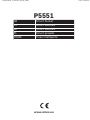 1
1
-
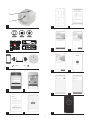 2
2
-
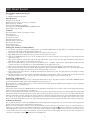 3
3
-
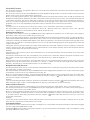 4
4
-
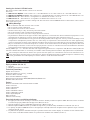 5
5
-
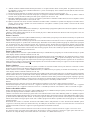 6
6
-
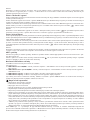 7
7
-
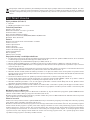 8
8
-
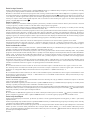 9
9
-
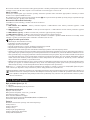 10
10
-
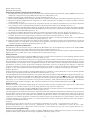 11
11
-
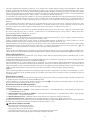 12
12
-
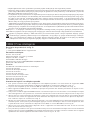 13
13
-
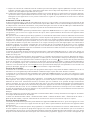 14
14
-
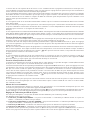 15
15
-
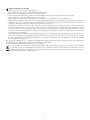 16
16
dans d''autres langues
- English: Emos P5551 Operating instructions
- slovenčina: Emos P5551 Návod na používanie
- polski: Emos P5551 Instrukcja obsługi
Documents connexes
Autres documents
-
HOTPOINT/ARISTON LFD 11M132 EU Mode d'emploi
-
ViewSonic VP3268-4K Mode d'emploi
-
Zerowatt OZW 4752DE/1-S Manuel utilisateur
-
Hotpoint-Ariston LFD 11M132 EU Le manuel du propriétaire
-
ViewSonic VP3881-S Mode d'emploi
-
Hotpoint-Ariston LFF 8M132 IX EU Le manuel du propriétaire
-
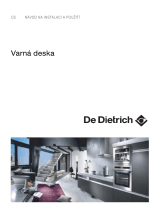 De Dietrich DTG1008X Le manuel du propriétaire
De Dietrich DTG1008X Le manuel du propriétaire
-
Whirlpool ADP 522 IX Le manuel du propriétaire
-
HOTPOINT/ARISTON LTF 11M121 OL EU Mode d'emploi